یکی از کارهایی که از قدیم با فتوشاپ میکردیم و هنوزم میکنیم، حذف پسزمینه عکسه تا بتونیم یه پسزمینه جدید جاش بذاریم. راستش، گذاشتن عکس پسزمینه جدید کار سختی نیست. اصل داستان و کار سخت ماجرا، اینه که بتونیم سوژه رو خیلی تمیز و دقیق انتخاب (Select) کنیم تا بعدش پسزمینه رو حذف کنیم.
توی این مقاله، میخوایم بهتون نشون بدیم که چطور میتونید با فتوشاپ پسزمینه یه عکس رو حذف کنید. بیشتر این آموزش حذف پس زمینه در فتوشاپ روی ابزارها و تکنیکهای انتخاب کردن توی فتوشاپ تمرکز میکنه و آخرش هم چندتا ترفند یادتون میدیم که عکس نهاییتون کاملاً واقعی به نظر برسه.
یه پیشنهاد دوستانه: بهتره موقع خوندن این مقاله، فتوشاپ رو باز داشته باشید تا ابزارها رو خودتون هم تست کنید و بهتر از اسکرینشاتها متوجه بشید.
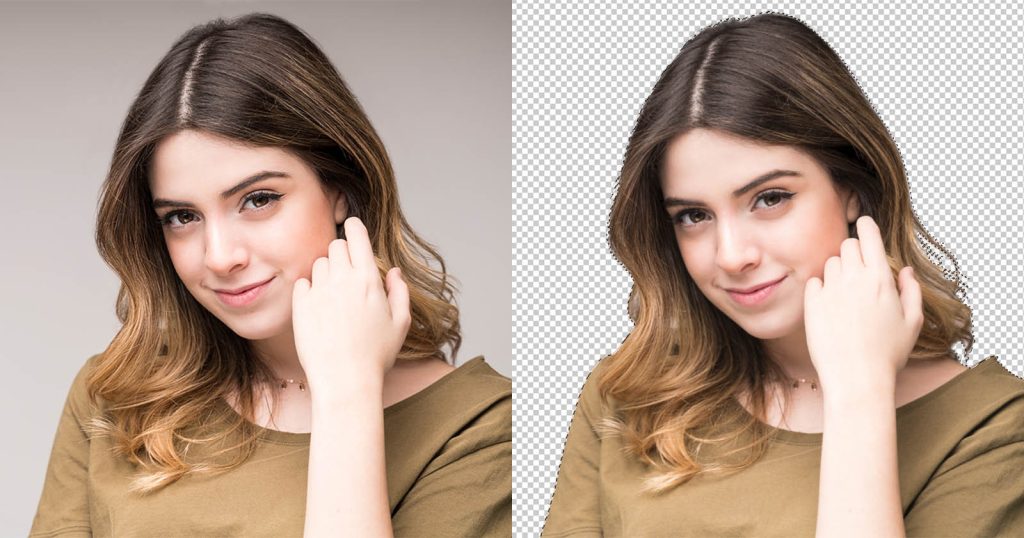
مرحله ۱. ابزارهایی برای انتخاب پسزمینه
انتخاب دقیق و تمیز، کلید جدا کردن سوژه از پسزمینه است. توی فتوشاپ، بسته به خود عکس، بعضی ابزارها بهتر از بقیه جواب میدن. راستش، خیلی وقتها باید ترکیبی از چندتا ابزار رو استفاده کنید تا یه انتخاب بینقص داشته باشید.
از همون نسخه اول فتوشاپ، ابزارهایی مثل Lasso و Magic Wand بودن. حالا که به نسخههای جدید رسیدیم، کلی ابزار خفنتر داریم، مثل Select Subject که کارش فوقالعاده است و خودش سوژه رو از دل عکس میکشه بیرون.
شعار من اینه: «هوشمندانهتر کار کن، نه سختتر». پس پیشنهاد میکنم اول با ابزارهای هوشمندی مثل Select Subject یا Quick Selection یه انتخاب اولیه بکنید و بعد با بقیه ابزارها تمیزکاریش کنید. بذارید اول یه نگاه کلی به ابزارهایی که خودم استفاده میکنم بندازیم.
Select Subject (انتخاب سوژه)
این ابزار، همونطور که از اسمش پیداست، تمام تلاشش رو میکنه تا بفهمه سوژه اصلی عکس چیه و بعد یه خط انتخاب دورش میکشه. این یکی از راههای مورد علاقه منه برای شروع، چون معمولاً خیلی خوب سوژه رو تشخیص میده.
برای استفاده ازش، ابزار Quick Selection یا Magic Wand رو از پنل Tools انتخاب کنید و بعد توی نوار بالا روی دکمه Select Subject کلیک کنید.
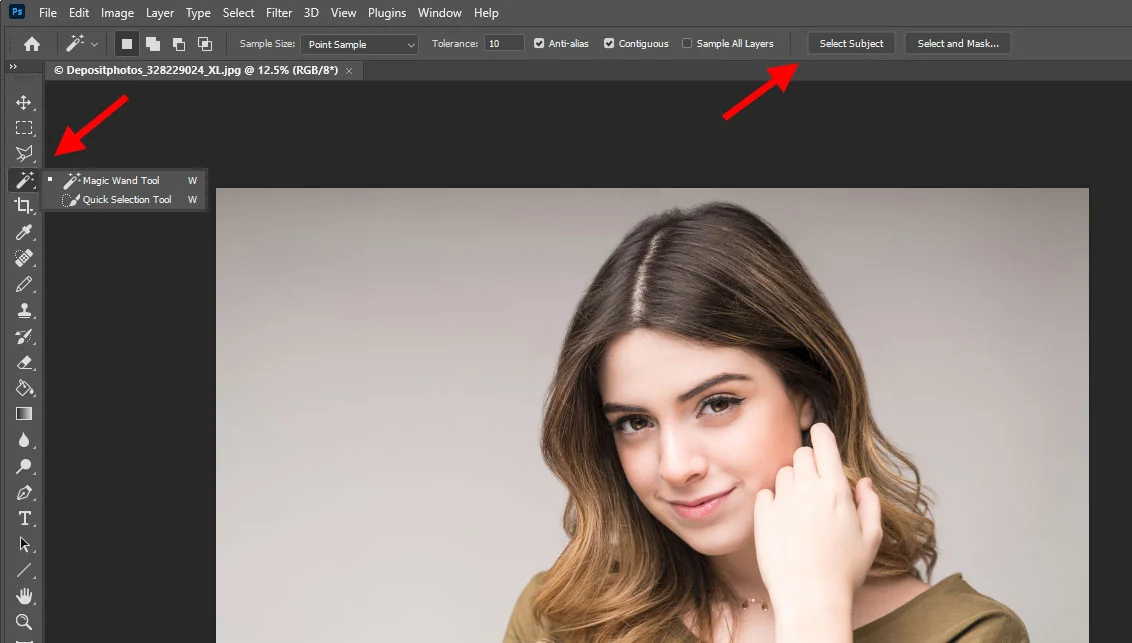
یه راه دیگهاش هم اینه که مستقیم از منوی بالا برید به Select > Subject.
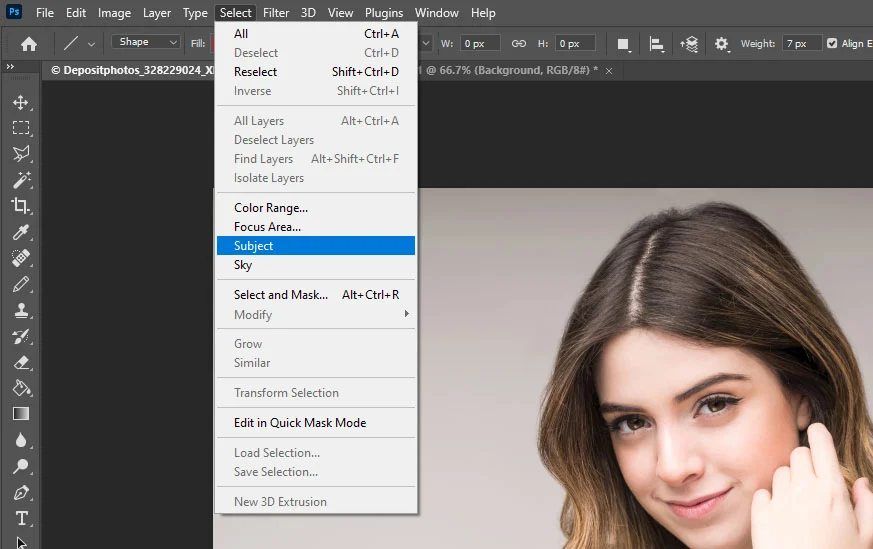
Magic Wand (عصای جادویی)
این عصای جادویی، هرجای عکس که کلیک کنید، رنگهای شبیه به همون نقطه رو انتخاب میکنه. میتونید تنظیمش کنید که چقدر سختگیر باشه و چقدر رنگها باید شبیه باشن تا انتخاب بشن.
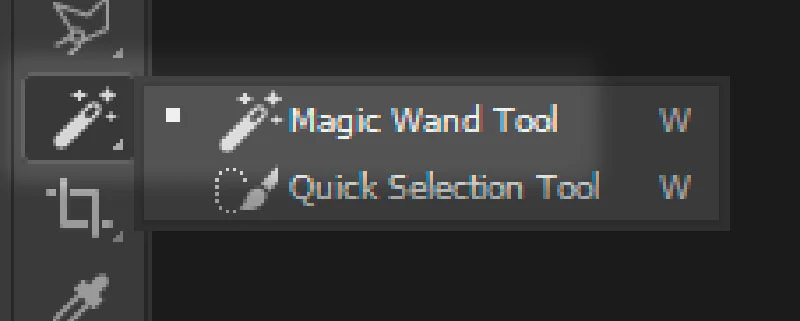
دیوار صورتی در عکس زیر با استفاده از سه کلیک ابزار Magic Wand انتخاب شده است. با نگه داشتن کلید Shift هنگام کلیکهای اضافی در نواحی مشابه اما هنوز انتخاب نشده در کلیک اول، میتوانید نواحی مشابه بیشتری اضافه کنید.
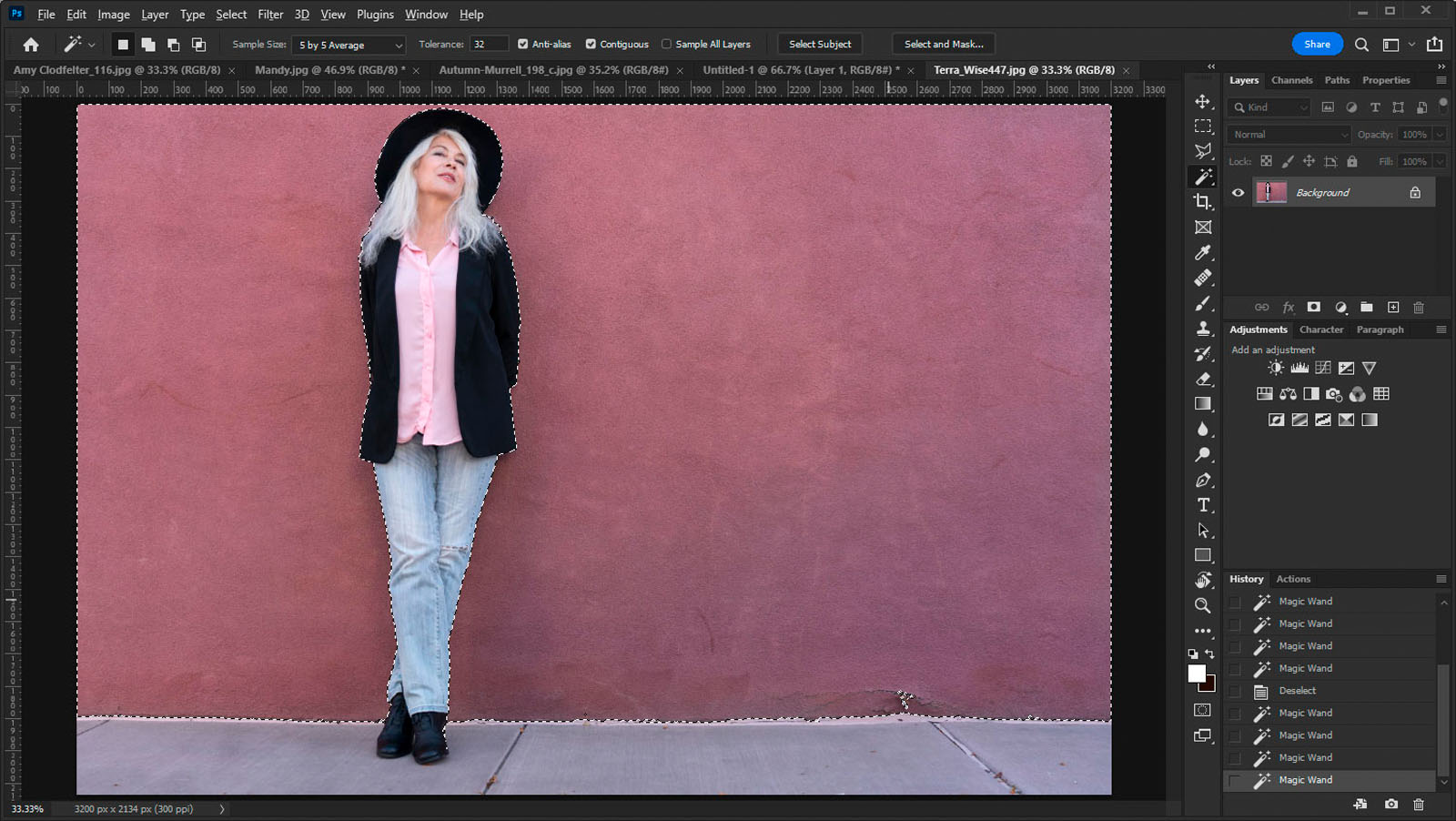
Quick Select (انتخاب سریع)
این ابزار چند سالیه که هست و به جای اینکه اتوماتیک انتخاب کنه، شما با کشیدن موس نزدیک لبههای سوژه، انتخاب رو «راهنمایی» میکنید. مثل قلممو (Brush) میتونید اندازهاش رو کوچیک و بزرگ کنید.
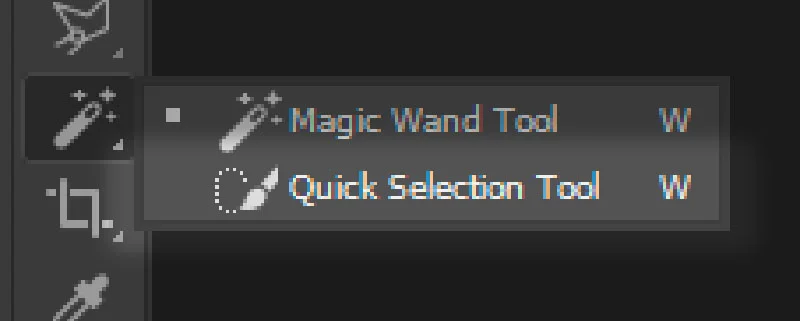
انتخاب کلاه ایمنی در تصویر زیرکمی مشکل بود، چون تُنهای خاکستری کلاه ایمنی با رنگ پسزمینه مخلوط میشدند. با استفاده از ابزار Quick Select، این انتخاب حدود یک دقیقه کامل طول کشید. این کار مستلزم قلممو زدن در اطراف لبهها و سپس استفاده از کلید Alt در ویندوز (یا Option در مک) برای کم کردن انتخاب از نواحی مخلوط شده بود.
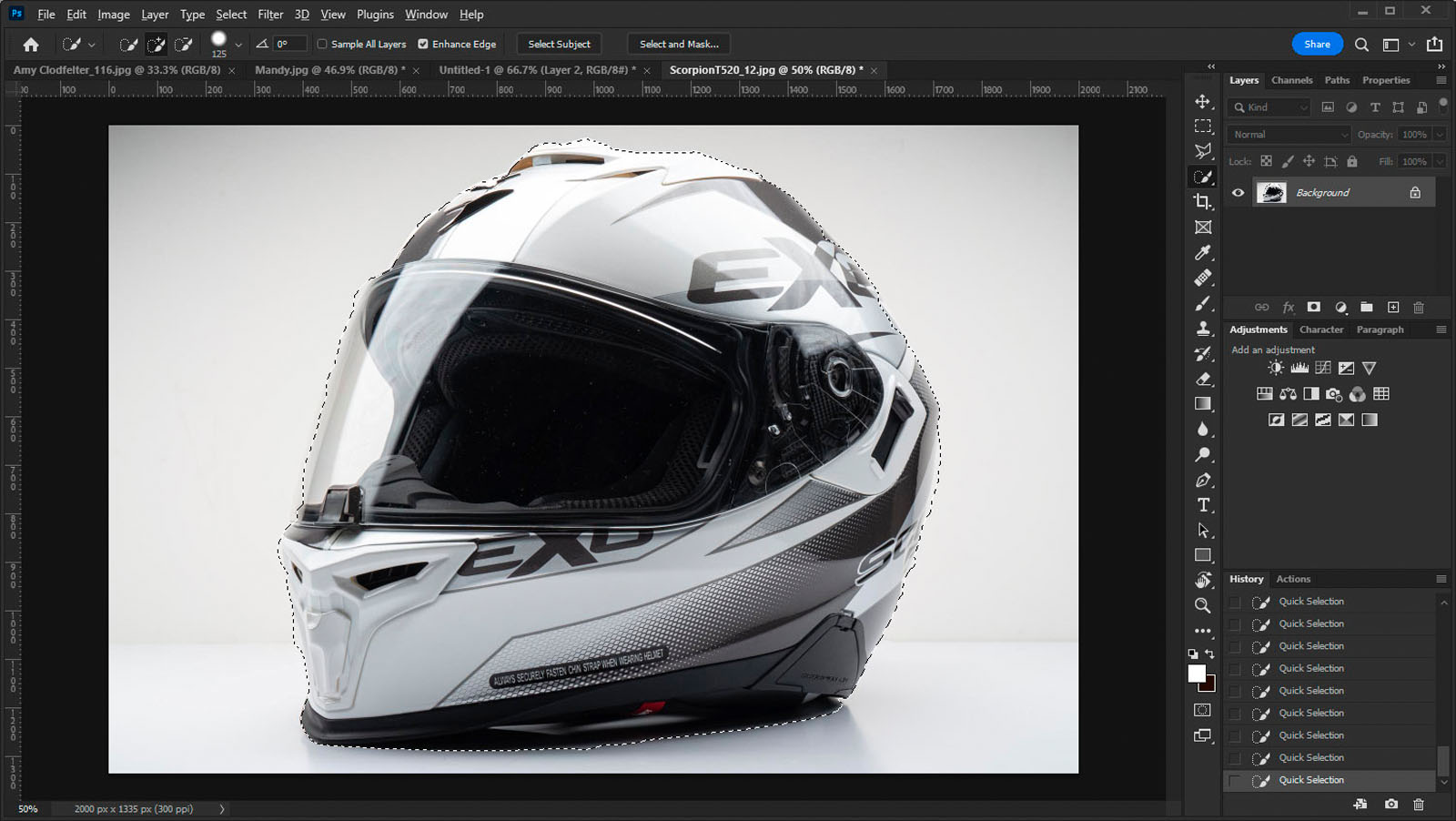
Object Selection (انتخاب شیء)
این ابزار هم انگار با همون هوش مصنوعی Select Subject کار میکنه. وقتی موس رو روی چیزهای مختلف توی عکس میبرید، این ابزار حدس میزنه کل اون شیء کجاست و با یه سایه آبی بهتون نشون میده. با یه کلیک، همون قسمت رو براتون انتخاب میکنه.
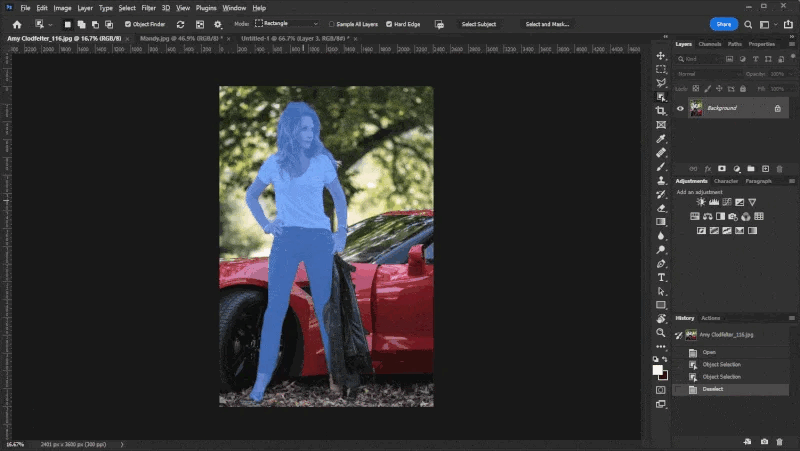
ابزارهای Lasso (کمند)
ابزارهای Lasso دیگه کنترل رو کامل میدن دست خودتون و خبری از انتخاب اتوماتیک نیست (تقریباً!). ابزار اصلی Lasso با حرکت موس شما خط انتخاب رو میکشه. مدل Polygon خطهای صاف بین کلیکهای شما میکشه که به نظر من سریعتره. مدل Magnetic هم سعی میکنه به لبههای پرکنتراست بچسبه که قدیما خیلی به درد میخورد.
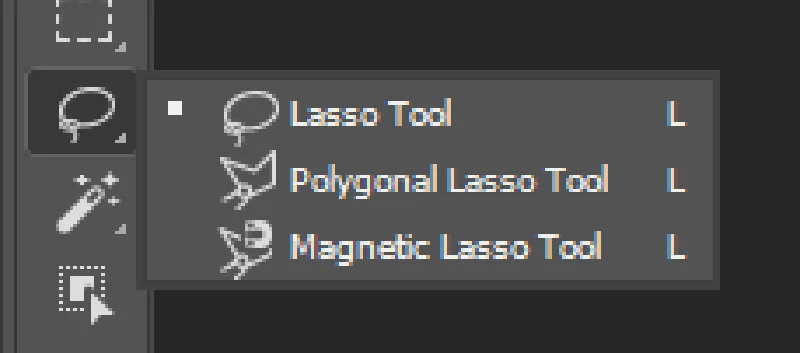
ابزار Pen (قلم)
ابزار Pen هم مثل Lasso برای کشیدن مسیر دور سوژه است، با این تفاوت که مسیرش وکتوریه، نه پیکسلی. یعنی هرچقدر زوم کنید، کیفیتش پایین نمیاد. این ابزار قویترین ابزار برای کشیدن شکلهای پیچیده است، ولی استاد شدن توش زمان میبره. اگه کارتون ترکیب عکسه (Compositing)، حتماً وقت بذارید و یادش بگیرید.

عکس زیر ایجاد یک شکل با استفاده از ابزار قلم (Pen Tool) را نشان میدهد که سپس به یک ماسک برداری (Vector Mask) تبدیل میشود که کمی با ماسک لایه معمولی متفاوت است.
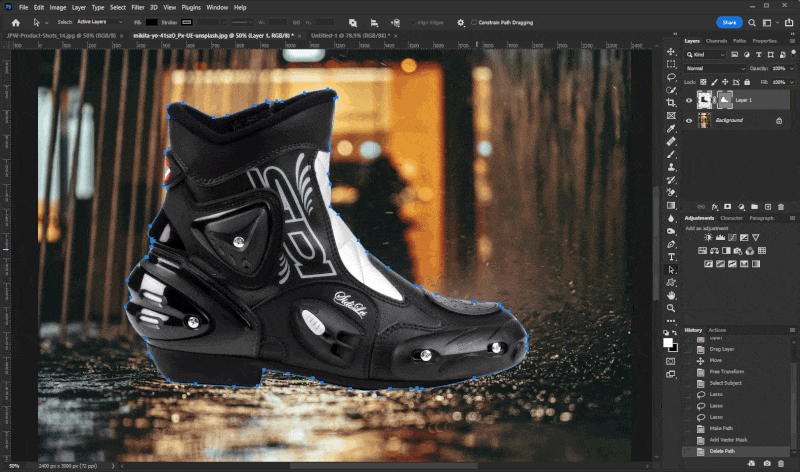
یک ماسک وکتور مثل ماسک لایه معمولی (یا همون ماسک پیکسلی) عمل میکنه، اما میشه اون رو با استفاده از انتخاب نقطه و سایر ابزارهای وکتور اصلاح کرد. مربعهای کوچک در امتداد خط آبی را میشه انتخاب و جابجا کرد تا ماسک وکتوری اصلاح و تغییر اندازه داده بشه. این نقاط کنترل را میشه حذف یا در صورت نیاز نقاط بیشتری اضافه کرد.
مرحله ۲: تمیزکاری و اصلاح انتخاب (Mask)
خب، حالا که یه انتخاب اولیه از سوژهتون دارید، وقتشه یه کم تمیزکاری کنیم و جاهایی که جا مونده رو درست کنیم. مثلاً ممکنه انعکاس نور روی عینک باعث شده باشه که بخشی از دسته عینک انتخاب نشه.
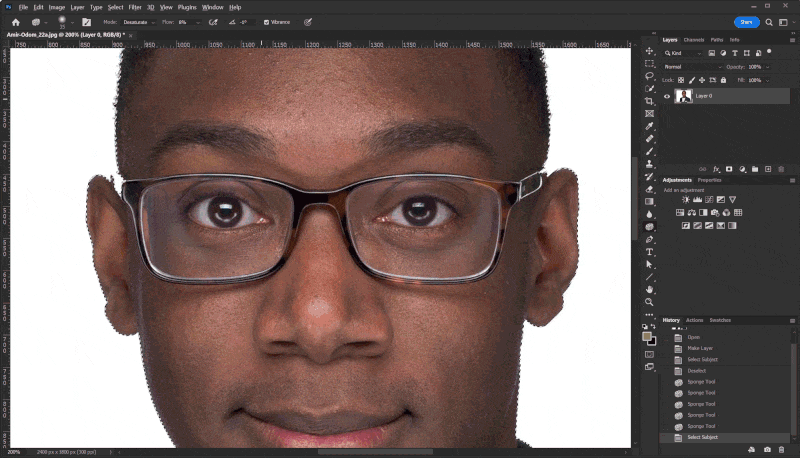
اینجا میتونید با ابزار Lasso و نگه داشتن دکمه Shift، به انتخاب فعلیتون اضافه کنید. با نگه داشتن دکمه Alt (یا Option روی مک) هم میتونید ازش کم کنید.
بعد از اینکه انتخابتون عالی شد، برید توی پنل Layers و روی دکمه Add Layer Mask کلیک کنید. این کار یه ماسک میسازه که فقط قسمت انتخابی رو نشون میده و بقیه رو مخفی میکنه.
برای اینکه بهتر ببینید کجای ماسک نیاز به کار داره، یه لایه جدید زیر لایه اصلیتون بسازید و رنگش رو سیاه یا سفید کنید. اینطوری لبههای کار رو بهتر میبینید.
فضای کاری Select and Mask
توی نسخههای جدید فتوشاپ، ادوبی یه محیط کار مخصوص برای همین اصلاح انتخاب و ماسک ساخته. وقتی وارد این محیط میشید، کلی ابزار و گزینه دم دستتونه که کار رو راحتتر میکنه. یه ابزار عالی به اسم Refine Edge داره که برای تمیز کردن دور موها و جزئیات ریز معرکه است. حتی یه دکمه به اسم Refine Hair هم داره که با یه کلیک سعی میکنه دور موها رو تمیز کنه. کارش خیلی خوبه ولی شاید بازم نیاز به یه کم دستکاری دستی داشته باشه.
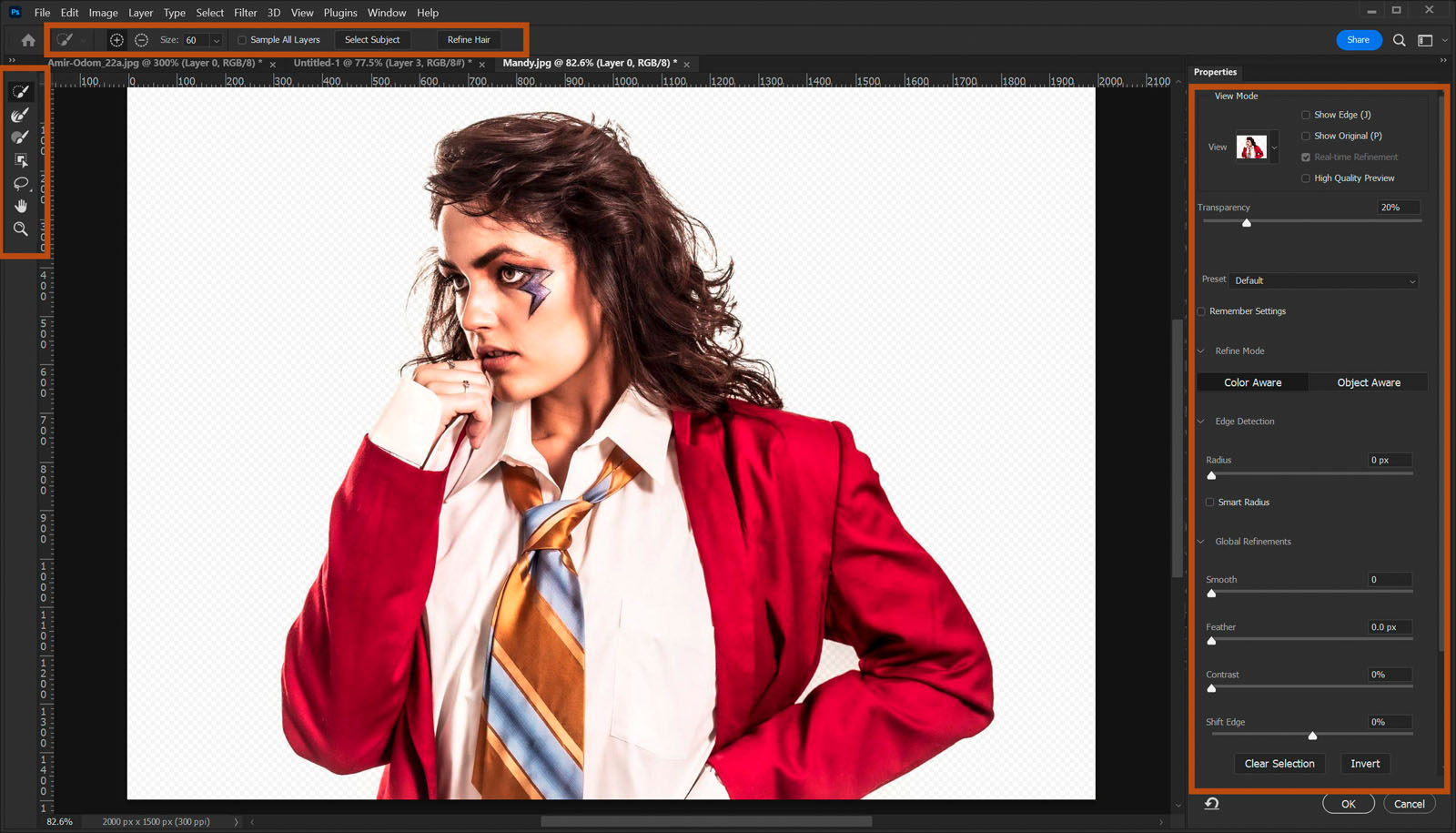
مرحله ۳: هماهنگ کردن رنگ و شارپنس
وقتی ماسکتون آماده شد و سوژه رو روی پسزمینه جدید گذاشتید، میرسیم به مرحله نهایی. بسته به عکس پسزمینه، باید یه سری تنظیمات انجام بدید تا همه چیز واقعی به نظر برسه.
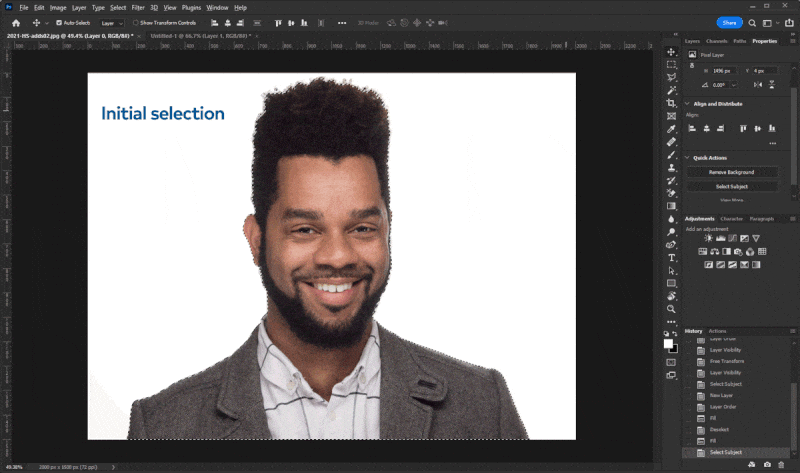
مثلاً توی یه عکس پرتره استودیویی، ممکنه نیازی به کار زیادی نباشه. ولی همیشه به جزئیات دقت کنید. شاید لبههای لباس سوژه به خاطر پسزمینه سفید قبلی، زیادی روشن شده باشه. اینجا میتونید با ابزار Burn یه کم لبهها رو تیرهتر کنید تا طبیعیتر بشه. در نهایت، شاید لازم باشه پسزمینه رو یه کم تار و تیرهتر کنید تا سوژه بیشتر به چشم بیاد.
داستان اون چکمه
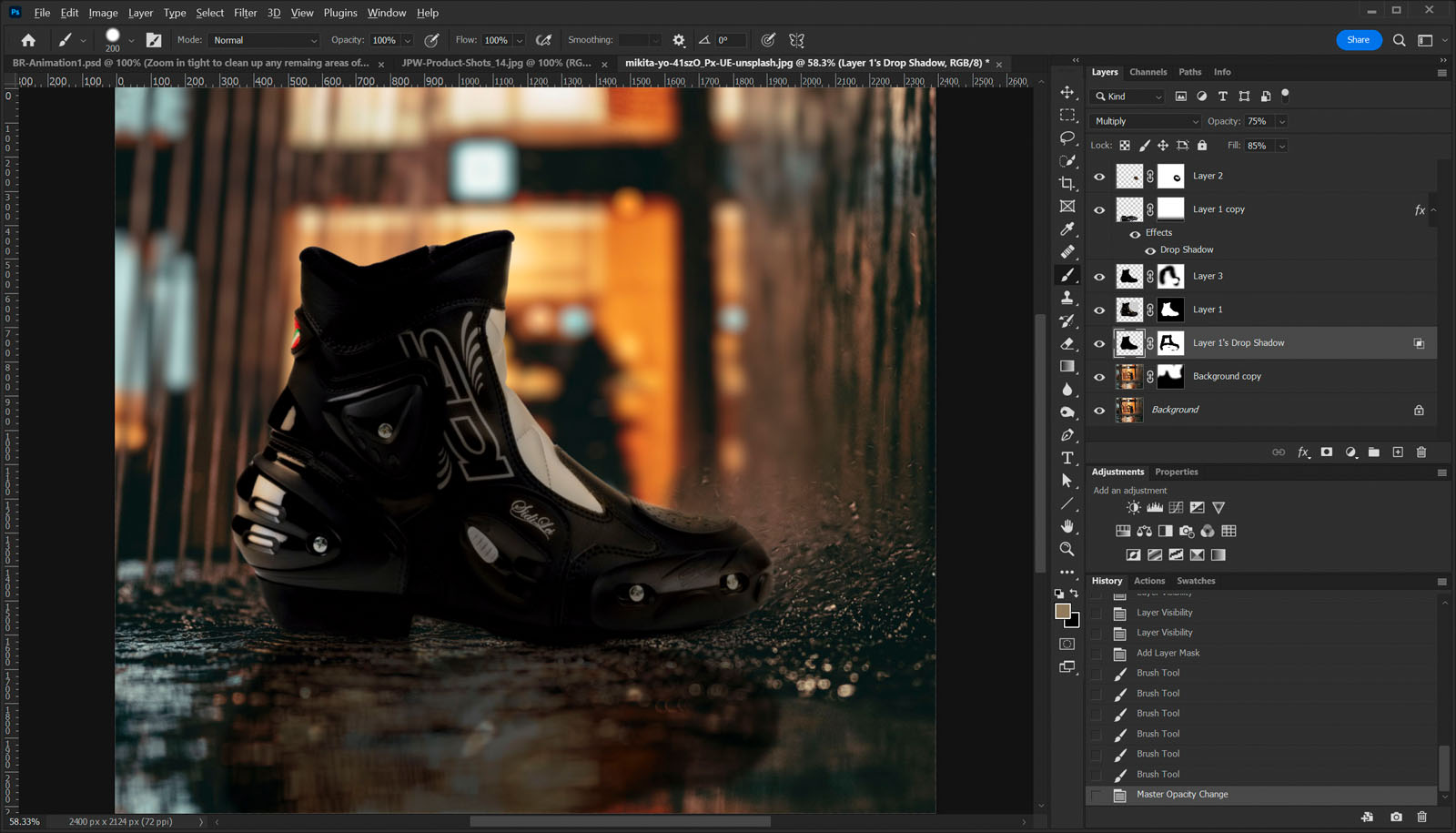
جایگزین کردن پسزمینه یه عکس پرتره شاید سریع باشه، ولی بعضی عکسها خیلی بیشتر زمان میبرن. برای واقعیتر کردن عکس چکمه، من چندتا کار اضافه انجام دادم: اول با ابزار Transform پرسپکتیو چکمه رو درست کردم. بعد یه سایه ملایم براش ساختم. لایه چکمه رو کپی کردم و رنگش رو گرمتر کردم تا انگار نور گرم بهش تابیده. یه کپی دیگه گرفتم و برعکسش کردم تا یه انعکاس ضعیف روی زمین خیس ایجاد بشه. آخرش هم یه کم از گرد و غبار جلوی چکمه رو روی خود چکمه آوردم تا انگار واقعاً توی اون محیطه.
این کار حدود ۲۰ دقیقه طول کشید، ولی نشون میده که برای یه نتیجه باورپذیر، باید وقت گذاشت.
هر عکس، یه قلق جدید
یادتون باشه که هیچ روش جادویی و یکسانی برای همه عکسها وجود نداره. ابزارهای اتوماتیک روی بعضی عکسها بهتر جواب میدن. انتخاب کردن یه ماشین توی پارکینگ با انتخاب کردن یه آدم یا انتخاب آسمون شهر کاملاً فرق داره.
خیلی وقتها باید تا جایی که میشه زوم کنید و با براشهای ریز، لبههای ماسک رو تمیز کنید. به مرور زمان دستتون میاد که برای هر نوع عکسی چی بهتر جواب میده، پس از امتحان کردن راههای جدید نترسید.
ابزارهایی که بهتره سراغشون نرید!
آخر سر، دو سه تا ابزار هستن که پیشنهاد نمیکنم برای این کار ازشون استفاده کنید.
Remove Background (حذف پسزمینه)
این دکمه توی پنل Properties خیلی وسوسهانگیزه، ولی گولش رو نخورید. این ابزار مثل Select Subject عمل میکنه ولی به جای انتخاب، مستقیم پسزمینه رو حذف میکنه و هیچ فرصتی برای اصلاح بهتون نمیده. کار رو سریع انجام میده ولی برای کارهای باکیفیت خوب نیست.
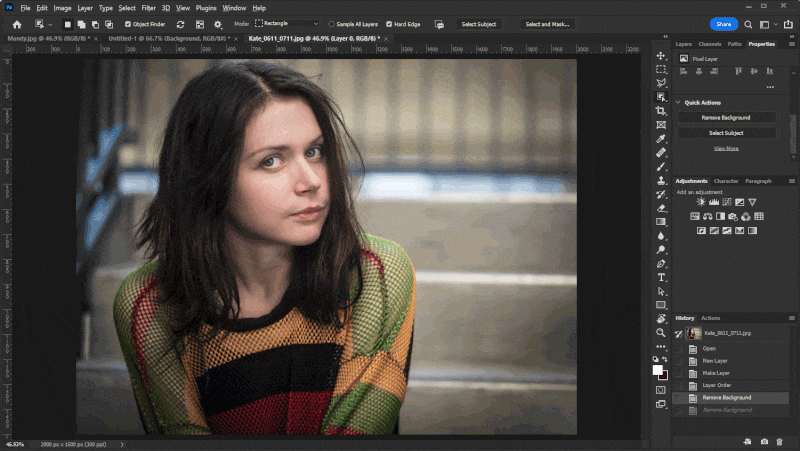
Background Eraser / Magic Eraser (پاککن پسزمینه / پاککن جادویی)
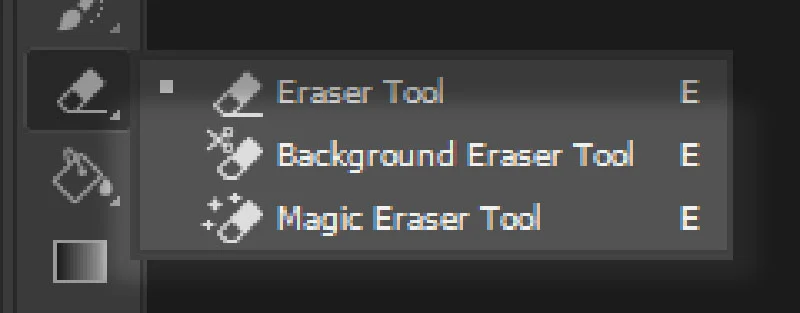
اینا هم اسمهای جذابی دارن ولی پیشنهادشون نمیکنم. چرا؟ چون این ابزارها پیکسلها رو برای همیشه پاک میکنن و اگه اشتباه کنید، فقط با Undo میتونید برگردونیدشون. ولی وقتی با ماسک کار میکنید، همیشه میتونید برگردید و ماسک رو ویرایش کنید، حتی چند روز بعد!
حرف آخر
دمتون گرم که تا آخر این آموزش حذف پس زمینه در فتوشاپ با ما بودید. کلی نکته گفتیم، ولی این تازه شروع ماجراست. از اینجا به بعد نوبت شماست که این ابزارها رو امتحان کنید و باهاشون ور برید.
انتظار نداشته باشید با خوندن یه مقاله استاد بشید. امیدوارم حالا یه جعبه ابزار خوب دستتون اومده باشه تا بفهمید چی به درد کارتون میخوره و چی نه، و بهترین روش رو برای خودتون و عکسهاتون پیدا کنید.


